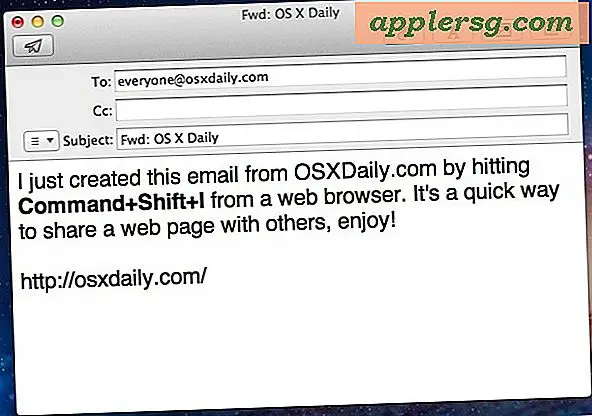जावा 7 सुरक्षा भेद्यता का पता चला, यहां स्वयं को कैसे सुरक्षित रखें

एक नई संभावित खतरनाक जावा सुरक्षा भेद्यता की खोज की गई है जो जावा-सक्षम कंप्यूटर पर दुर्भावनापूर्ण कोड चलाने की अनुमति दे सकती है, चाहे वह मैक या विंडोज पीसी हो। अधिकांश मैक उपयोगकर्ता भेद्यता से सुरक्षित रहेंगे क्योंकि ओएस एक्स माउंटेन शेर में डिफ़ॉल्ट रूप से जावा शामिल नहीं है, और ओएस एक्स शेर में जावा का पुराना संस्करण शामिल है जो शोषण के लिए कमजोर नहीं है। उस ने कहा, अगर आपने हाल ही में जावा को अपडेट किया है या इसे ओएस एक्स माउंटेन शेर में मैन्युअल रूप से स्थापित किया है, तो आप अपने संस्करण के दोबारा जांचना चाहेंगे। हां, ओरेकल इस मुद्दे को हल करने के लिए एक अद्यतन जारी करेगा, लेकिन समय के लिए जावा को सिस्टम-व्यापी या पसंद के अपने वेब ब्राउज़र में अक्षम करके स्वयं को बचाने के लिए कुछ बुनियादी कदम उठाए जा रहे हैं।
सारांश:
- जावा एसई 7 (1.7) कमजोर है
- जावा एसई 6 (1.6) या निचला सुरक्षित है
यह जांचने के लिए कि आप कमजोर हैं या नहीं, साथ ही जावा को अक्षम करने और स्वयं को सुरक्षित करने के तरीके के बारे में बताया गया है।
जांचें कि जावा का कौन सा संस्करण स्थापित है (यदि कोई है)
यह निर्धारित करने के दो आसान तरीके हैं कि ओएस एक्स में जावा का कौन सा संस्करण स्थापित है, कोई GUI का उपयोग कर रहा है और दूसरा कमांड लाइन का उपयोग करता है।
जावा प्राथमिकताओं का उपयोग कर जावा के संस्करण की जांच करें
- एप्लिकेशन फ़ोल्डर खोलें और फिर उपयोगिताएं खोलें
- "जावा प्राथमिकताएं" पर डबल-क्लिक करें
- नाम और संस्करण के तहत जावा संस्करण खोजें, यानी: जावा एसई 6
यदि आपके पास जावा प्राथमिकताएं स्थापित नहीं हैं, तो इसका मतलब है कि आपके पास जावा स्थापित नहीं है, जो इंगित करता है कि आप सुरक्षित हैं। यदि आप "जावा एसई 6" देखते हैं तो आप भी सुरक्षित हैं, अगर आपको "जावा एसई 7" दिखाई देता है तो आपको कार्य करने की आवश्यकता है।
टर्मिनल का उपयोग कर स्थापित जावा का संस्करण देखें
- लॉन्च टर्मिनल, / अनुप्रयोग / उपयोगिता /
- बिल्कुल निम्न आदेश टाइप करें
- यदि आप जावा संस्करण "1.7" देखते हैं तो आपको कार्य करने की आवश्यकता है, अगर आपको जावा संस्करण "1.6" या उससे कम दिखाई देता है, तो आप सुरक्षित हैं
java -version
अपने आप को सुरक्षित रखें: मैक ओएस एक्स में जावा सिस्टम-वाइड अक्षम करें
आपको याद होगा कि जावा को अक्षम करना एक नंबर था जो हमने वायरस और ट्रोजन के खिलाफ मैक की सुरक्षा करते समय सुझाया था, ऐसा इसलिए है क्योंकि मैक को प्रभावित करने वाली अधिकांश सुरक्षा समस्याओं ने हाल ही में जावा से आते हैं। यदि आपने अभी तक ऐसा नहीं किया है, तो यहां यह कैसे करें:
- / अनुप्रयोग / उपयोगिता / से "जावा प्राथमिकताएं" खोलें
- अनचेक करें "एप्लेट प्लग-इन और वेब स्टार्ट एप्लिकेशन सक्षम करें"
- जावा एसई के बगल में "चालू" अनचेक करें

ओएस एक्स में जावा प्रति वेब ब्राउज़र अक्षम करें
यदि आप जावा को हर जगह अक्षम नहीं करना चाहते हैं क्योंकि आपको इसे ग्रहण या Minecraft जैसे किसी चीज़ के लिए चाहिए, तो इसे उस वेब ब्राउज़र पर अक्षम करें जिसका आप उपयोग करते हैं।
सफारी में जावा अक्षम करें
- सफारी मेनू को नीचे खींचें और "प्राथमिकताएं" चुनें
- "सुरक्षा" टैब पर क्लिक करें और "जावा सक्षम करें" के बगल में स्थित बॉक्स को अनचेक करें।
क्रोम में जावा अक्षम करें
- यूआरएल बार में "क्रोम: // प्लगइन्स /" टाइप करें, जावा का पता लगाएं और अक्षम पर क्लिक करें
फ़ायरफ़ॉक्स में जावा अक्षम करें
- फ़ायरफ़ॉक्स प्राथमिकताएं खोलें और "सामान्य" टैब के अंतर्गत "एड-ऑन प्रबंधित करें ..." पर क्लिक करें
- "प्लगइन्स" का चयन करें और जावा (और / या जावा एप्लेट) खोजें, अक्षम करें बटन पर क्लिक करें
ये स्वयं को बचाने के लिए अनुशंसित सुझाव हैं, और हालांकि वे मैक ओएस एक्स की तरफ तैयार हैं, आपको यह पता होना चाहिए कि वेब ब्राउज़र में जावा अक्षम करना विंडोज़ में भी समान है।
जब जावा का एक अद्यतन संस्करण जारी किया जाता है तो हम एक अद्यतन पोस्ट करेंगे जो सुरक्षा समस्या को संबोधित करता है।
अनुस्मारक के लिए @dannygoesrah के लिए धन्यवाद, ट्विटर पर भी हमें फ़ॉलो करना न भूलें!
अद्यतन: ओरेकल ने जेई 7 भेद्यता के लिए एक फिक्स जारी किया है, आप इसे सीधे ओरेकल से प्राप्त कर सकते हैं।